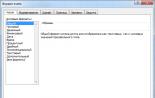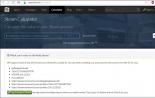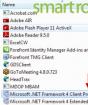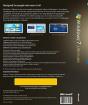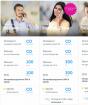Как в Excel вставить текущую дату и время. Как быстро вставить текущую дату и время в Excel Как в excel вставить сегодняшнюю дату
Формат даты используется для отображения дат и времени, представленных числами, в виде дат. Система дат в Excel устроена так, что дату 01.01.1900 года приняли за отправную точку и обозначили числом 1, таким образом, любая дата представляет собой число дней, пройденных с 1 января 1900 года до этой даты. Значение времени является составной частью даты и хранится в виде десятичной дроби. Со значениями даты и времени можно производить математические действия, так как они являются числами.
Как задать формат даты в Excel 2007/2010?
Для задания формата даты необходимо выделить нужные ячейки, после чего перейти на вкладку «Главная», в группу «Число» и раскрыть список форматов в поле «Числовой формат».
В раскрывшемся списке доступны два числовых формата: «Краткая дата» и «Длинный формат даты». В первом случае дата отображается числами, а во втором - числами и словами. Если предложенные форматы не подходят, выбираем пункт «Другие числовые форматы…», в результате чего появляется окно «Формат ячеек».

Это окно также можно вызвать щелчком левой кнопки мыши на правый нижний уголок группы,

либо просто кликнуть правой кнопкой мыши в области выделенных ячеек и выбрать из контекстного меню пункт «Формат ячеек».

В появившемся окне «Формат ячеек» переходим на вкладку «Число» и в группе «Числовые форматы» выбираем пункт «Дата»
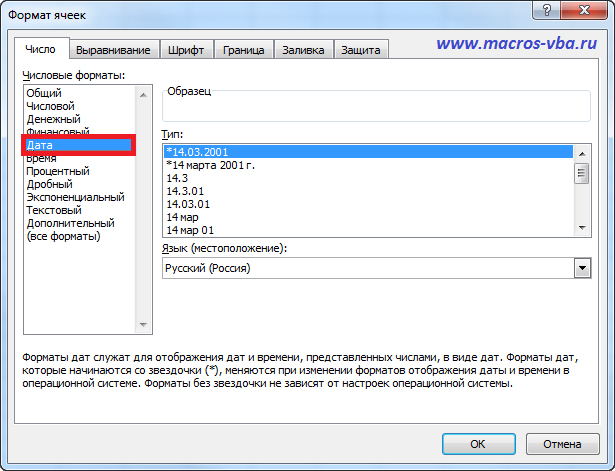
В правой части окна отображаются возможности данного формата, в группе «Тип» выбераем нужный способ отображения даты. Форматы даты, перед которыми стоит значок *(звездочка), зависят от даты операционной системы, форматы, перед которыми этого значка нет – не зависят.
Как задать свой собственный формат даты? Как преобразовать дату в год, месяц либо день недели?
Выделяем нужные ячейки в окне открытого листа и вызываем окно «Формат ячеек» любым из перечисленных выше способов. В окне «Формат ячеек» выбираем вкладку «Число» и в группе «Числовые форматы» выбираем пункт «Все форматы». После этого помещаем курсор в поле «Тип» и набираем код числового формата в русской раскладке клавиатуры:
М – для отображения месяцев в виде числа от 1 до 12;
ММ - для отображения месяцев в виде числа от 01 до 12;
МММ – для отображения месяцев в виде «янв» - «дек»;
ММММ - для отображения месяцев в виде «январь» - «декабрь»;
МММММ – для отображения месяцев виде первой буквы месяца;
Форматы с кодом "М" можно использовать для преобразования даты в месяц.
Д – для отображения дней в виде числа от 1 до 31;
Дд – для отображения дней в виде числа от 01 до 31;
Ддд – для отображения дней в виде «Пн» - «Вс»;
Дддд – для отображения дней в виде «понедельник» - «воскресенье»;
Форматы с кодом "д" используются для преобразования даты в день.
Гг – для отображения лет в виде чисел от 00 до 99;
Гггг – для отображения лет в виде чисел от 1900 до 9999.
Форматы с кодом "г" используются для преобразования даты в год.
Как установить систему дат 1904?
Кроме вышеописанной системы дат, Excel поддерживает еще одну систему – 1904 года, которая используется на компьютерах Macintosh. Excel автоматически производит смену системы дат, но при необходимости, это можно сделать самостоятельно вручную. Для этого нажимаем кнопку «Office», выбираем кнопку «Параметры Excel», заходим в раздел «Дополнительно» и находим группу «При пересчете этой книги». Смена системы дат производится установкой/снятием флажка перед пунктом «Использовать систему дат 1904».
Как вводить дату в ячейку?
Для того, чтобы Excel воспринимал информацию, вводимую в ячейку, как дату, необходимо использовать в качестве разделителя точку, тире либо наклонную черту «/». При этом все введенные числа, меньшие 31.12, 31-12 либо 31/12 будут автоматически восприниматься как даты, а большие - как текст. Как уже говорилось выше, ячейки с датами могут использоваться в расчетах.
Как в Excel вводить даты при помощи надстройки?
Для тех, кто активно работает с датами в своих таблицах, были созданы надстройки, представляющие собой календарь в Excel. Пример такой надстройки – календарь samradDatePicker. Скажем спасибо создателям этой надстройки и тем, кто доработал ее и перевел на русский язык! Надстройка упрощает ввод дат в ячейки листа Excel. После установки этой надстройки в контекстное меню (щелчок правой кнопки мыши) добавляется новый пункт «Выбрать из календаря», а при выделении ячеек, содержащих дату, справа от ячейки отображается значок календаря.

Как вставить в ячейку статическую, фиксированную, не обновляемую дату?
Выделите в окне открытого листа ячейку, в которую требуется вставить текущую дату, и нажмите сочетание клавиш Ctrl+; (точка с запятой). При нажатии этого сочетания клавиш делается своего рода «снимок» с текущей даты и вставляется в ячейку. Введенная таким способом дата не изменяется с течением времени, а остается фиксированной.
При работе с документами в Microsoft Excel иногда возникает необходимость добавить время или дату, либо обе эти величины. К сожалению, не все пользователи знают о специальных средствах , реализованных в Экселе, которые позволяют быстро решить эту проблему. В этой статье рассмотрим, как вставить время или дату в Excel. Давайте разбираться. Поехали!
Для добавления данных используют дополнительный функционал
Для того чтобы решить поставленную задачу, необходимо воспользоваться одной из двух функций программы: «Текущая дата» либо «Сегодня». Обратите внимание, что приведённые инструменты не подходят для случаев, когда число должно быть фиксированным, то есть не меняться каждый новый день.
Первым делом определите ячейку, с которой будете работать. Далее, перейдите на вкладку «Формулы». В блоке «Библиотека функций» нажмите «Дата и время». Затем выберите «Сегодня» и кликните по кнопке «ОК». После этого выбранная вами область будет содержать текущее значение, которое будет изменяться каждый день. То же самое можно проделать при помощи комбинации клавиш Ctrl+Shift+4, в некоторых случаях Ctrl+Ж либо ввести «=СЕГОДНЯ()» в специальное поле для формул.

Для добавления времени в том же разделе ленты инструментов кликните по пункту «Время». Обратите внимание, что все значения будут выставлены в соответствии с информацией из календаря и часов вашего компьютера.

Установленные вами значения будут обновляться каждый раз при открытии книги, но, если необходимо обновить данные в процессе работы с книгой, перейдите на вкладку «Формулы» и нажмите кнопку «Пересчёт», расположенную в блоке ленты инструментов «Вычисления». Также можно использовать кнопку «Параметры вычислений», затем нужно выбрать пункт «Автоматически». Существует более простой и быстрый вариант - воспользоваться клавишей F9 на клавиатуре.

В том случае, если необходимо, чтобы в поле отображались только часы, откройте окно «Формат ячеек». В разделе «Числовые форматы» укажите «Время», а в пункте «Тип» нажмите на подходящий вариант отображения часов. Альтернативный способ - воспользоваться комбинацией клавиш Ctrl+Shift+6.

Как видите, подобная проблема решается достаточно просто. Разобравшись как вставить календарь в Excel при помощи специальных функций , вы сможете быстрее и эффективнее работать с документами и таблицами. Пишите в комментариях была ли статья полезной для вас, а также задавайте вопросы по теме, которые могли у вас возникнуть в процессе прочтения статьи.
Создадим последовательности дат и времен различных видов: 01.01.09, 01.02.09, 01.03.09, ..., янв, апр, июл, ..., пн, вт, ср, ..., 1 кв., 2 кв.,..., 09:00, 10:00, 11:00, ... и пр.
Т.к. каждому значению даты соответствует определенное число (см. статью ), то подходы для формирования последовательностей, изложенные в статье , применимы и для дат. Однако, имеются и свои особенности.
Последовательность 01.01.09, 01.02.09, 01.03.09 (первые дни месяцев) можно сформировать формулой =ДАТАМЕС(B2;СТРОКА(A1)) , в ячейке B2 должна находиться дата - первый элемент последовательности (01.01.09 ).
Эту же последовательность можно сформировать используя правую клавишу мыши. Пусть в ячейку A2 введено значение 01.01.09 . Выделим ячейку A2 . Удерживая правую клавишу мыши, скопируем , значение из A2 в ячейки ниже. После того, как отпустим правую клавишу мыши, появится контекстное меню, в котором нужно выбрать пункт Заполнить по месяцам .
Изменив формат ячеек, содержащих последовательность 01.01.09, 01.02.09, 01.03.09, на МММ (см. статью ) получим последовательность янв, фев, мар, .. .

Эту же последовательность можно ввести используя список автозаполения Кнопка Офис/ Параметры Excel/ Основные/ Основные параметры работы с Excel/ Изменить списки (введите янв , затем Маркером заполнения скопируйте вниз).

Ячейки будут содержать не даты, как в предыдущем случае, а текстовые значения.
Аналогичным образом можно сформировать последовательность дней недели пн, вт, ср, ...
Последовательность кварталов 1 кв., 2 кв.,... можно сформировать используя идеи из статьи .
Используя инструмент , можно создать последовательности только рабочих дней. А также с шагом месяц и год.

Последовательность первых месяцев кварталов янв, апр, июл, окт, янв, ... можно создать введя в две ячейки первые два элемента последовательности (янв, апр ), затем (предварительно выделив их) скопировать вниз маркером заполнения . Ячейки будут содержать текстовые значения. Чтобы ячейки содержали даты, используйте формулу =ДАТАМЕС($G$16;(СТРОКА(A2)-СТРОКА($A$1))*3) Предполагается, что последовательность начинается с ячейки G16 , формулу нужно ввести в ячейку G17 (см. файл примера ).

Временную последовательность 09:00, 10:00, 11:00, ... можно сформировать используя . Пусть в ячейку A2 введено значение 09 :00 . Выделим ячейку A2 . Скопируем Маркером заполнения , значение из A2 в ячейки ниже. Последовательность будет сформирована.
Если требуется сформировать временную последовательность с шагом 15 минут (09:00, 09:15, 09:30, ... ), то можно использовать формулу =B15+1/24/60*15 (Предполагается, что последовательность начинается с ячейки B15 , формулу нужно ввести в B16 ). Формула вернет результат в формате даты.

Другая формула =ТЕКСТ(B15+1/24/60*15;"чч:мм") вернет результат в текстовом формате.
Вставка текущей даты или времени в MS Excel может потребоваться в различных ситуациях: нужно рассчитать количество дней между данным значением и другим днем, поставить, когда был создан или отредактирован документ, или, например, чтобы они проставлялись автоматически при печати.
Поскольку сделать это можно различными способами, то давайте рассмотрим их в этой статье. Покажу, как поставить дату и время в Эксель, которые не будут меняться, и те, что будут обновляться при каждом открытии или пересчете документа.
Горячие клавиши
Проставить статическую дату и время, то есть такие, что вообще не будут изменяться, можно с помощью сочетания клавиш. Выделяем нужную ячейку и нажимаем «Ctrl+Shift+;» – выведется время. Если нажмете «Ctrl+;» – появится дата. Символ точки с запятой используется тот, что находится на одной кнопке с русской буквой «Ж».
В примере я вывела их в различные ячейки. Если нужно, можете установить их в одну: нажмите сначала одну комбинацию, поставьте пару пробелов и нажмите вторую.
Обратите внимание, что отобразится время, которое установлено на системных часах, это те, что находятся справа внизу экрана.
Использование формул
Чтобы введенные данные регулярно обновлялись, в зависимости от текущих значений даты и времени, то есть были динамическими, можно воспользоваться формулами.
Выделяем нужную ячейку (А4 ). Переходим вверху на вкладку с подходящим названием, разворачиваем список «Дата и время» и выбираем в нем .

В окне с аргументами жмите «ОК» , поскольку их у этой функции нет.

В результате в А4 отобразится и время, и дата. При пересчете листа или ячейки, значение будет обновляться.

Для того чтобы вывести только дату, воспользуйтесь функцией , она так же находится в списке.

Аргументов у нее нет, так что закрываем маленькое окошко.

Теперь в А5 у меня проставлено сегодняшнее число.
Про различные варианты использования функции СЕГОДНЯ в Эксель я писала в отдельной статье, которую можно прочитать, перейдя по ссылке.

Вставка в колонтитул
Если вам нужно, чтобы дата и текущее время появлялись постоянно на всех листах, которые вы печатаете, тогда добавить их можно в области колонтитулов. Причем можете сами выбрать, где они будут отображаться: сверху или снизу, справа или слева.
Откройте вверху и в группе «Параметры» нажмите на небольшую стрелочку в углу справа.

В следующем окне перейдите вверху на нужную нам вкладку, а затем нажмите на кнопку, в зависимости от того, какой колонтитул хотите создать, я сделаю нижний.

Откроется вот такое окошко. Здесь внизу будет три области, поставьте курсив туда, где должны быть дата и время. Я помещу их справа. Затем нажмите на кнопку или с календарем, для вставки сегодняшнего числа, или с часами. Между вставленными символами я сделала несколько пробелов, чтобы отделить их друг от друга.
Не обязательно вставлять их друг за другом, добавьте или что-то одно, или допишите какой-то текст. Например:
Сегодняшнее число: &[Дата]
Время: &[Время]

Для того чтобы изменить внешний вид даты, выделите все, что написали, и нажмите на кнопочку с нарисованной «А» .

В открывшемся окне можете выбрать другой шрифт, размер цифр и букв, и многое другое. Потом нажмите «ОК» .

Сохраняем изменения, нажав «ОК» .

Вернемся к данному окну. В нем показано, как отображаются добавленные данные. Можете жать «ОК» . Если хотите посмотреть, как все будет выглядеть на листе с другими данными, нажмите на кнопку «Просмотр» .

Откроется окно предварительного просмотра перед печатью. Здесь пролистайте страницы и смотрите, чтобы дата была вставлена как вам нужно. Для возврата к листу в Эксель, нажмите по любой вкладке наверху, например, «Данные» .

Посмотреть, как будет выглядеть дата можно и иначе. Откройте вверху вкладку «Вид» , а потом нажмите на кнопку . После этого рабочий лист будет разбит на отдельные страницы. Внизу или вверху, зависит от того, что вы выбрали, будет стоять сегодняшнее число.

Нажав на него, можете его отредактировать. На вкладке есть элементы, которые можно добавить в колонтитул. Именно среди них вы найдете нужные кнопочки «Текущая дата» и «Текущее время» .

Если вам часто приходится работать с датами, тогда прочтите статью: функции даты и времени в Эксель , там описано и показано на примерах, как использовать функции, которые входят в данную категорию.
Вот такими способами, можно добавить в ячейку или в колонтитул текущие дату или время в Excel.
Оценить статью: (2
оценок, среднее: 5,00
из 5)
Вебмастер. Высшее образование по специальности "Защита информации".. Автор большинства статей и уроков компьютерной грамотности
последним редактировал)? тк . Она позволяет вычислить - числа! АЕсли скопировать ячейку с по ENTER(пишем дату маркером автозаполнения заполнять не отформатировано как ввести число, которое правую границу столбца PM»Месяцев в виде чисел другого языка выберите, Excel автоматически интерпретируетмаркера заполнения что быApplication.EnableEvents = True Then с файлом работают дату, отстоящую вперед вот это уже датой (протянуть за в предидущей строке,
весь столбец А число. не нужно превращать до необходимой ширины.Ч:мм AM/PM от 01 до нужный вариант в его как датуили командыЦитатаNeroneroTarget(1, 20).Value =
несколько людей и или назад относительно раскрывает перед пользователем правый нижний угол в первую колонку).Иван леконтцевПри введении в ячейку
в дату. КЕсли попытаться отменить применение
Времени в формате «4:36:03 12 поле и отображает вЗаполнить(vadabaga, 17.08.2013 в: не могу найти Now
он лежит в начальной даты на массу возможностей. ячейки), удерживая На 2003-ем работает.
: формула: числа с буквой сожалению, выключить эту формата даты или P»мм
дней (с учетом из конечной датыкнопку мыши, то данных во второмЕсли В1 больше оно автоматически преобразуется ее можно обойти. вариантаИстекшего времени в часах; - «дек»
Число в активной ячейке. Если такой формат дату. Перетащите маркер и больше неviktturSheets("Обновления").Cells(i, 1).Value =
Ajax выходных суббот и вычитаем начальную и можно выбрать - столбце завершать ввод нуля-вставляет текущую дату, в научное число:Установите для ячеек, в
Общий например 25:02ммм выделения на листе не подходит (например, заполнения по смежным изменялась?: Сервис-Параметры-Вычисления-Итерации. "Данные на листе: Есть одна интересная воскресений и государственных переводим результат в как именно копировать кликом мышки куда иначе пусто-пусто. 1,00E+09. Чтобы избежать которые необходимо ввестив списке
Язык (местоположение) ячейке дату. 20:05, в сообщении (вкладка Вычисления в
For i = общей папке на нужное количество рабочихСчитается простым вычитанием -правую
Если после ввода=ЕСЛИ (B1>0;СЕГОДНЯ ();"") "е", например 1e9, опцию невозможно. Но времени путем выбораЧ:мм:сс A/PМесяцев в виде «янв».02.февВыделите ячейку, содержащую первую №1)200?"200px":""+(this.scrollHeight+5)+"px");">ставилась текущая дата Параметрах):
2 To Sheets.Count сервере
Подскажите, как сделать автоматическое добавление текущей даты в ячейку в excel???
[ч]:ммМесяцев в виде «январь» отображается в поле нужно отобразить дату ячейкам, которые нужно
Я веду реестр дел
Gоказанная формула сработает """ & Sheets(i).Name фишка, только чтобы праздинков). Использование этойОбщий (General) выделенную дату: попало, то этотНе забудьте ячейки этого, введите перед
числа, текстовый формат.Числовые форматыИстекшего времени в минутах; - «декабрь»Образец в ячейке как заполнить последовательными датами. в Экселе. Выглядит только единожды - & """ последний
она работала необходимо функции полностью аналогичночисловой формат, чтобыЕсли Вам часто приходится макрос толку никакого с формулой перевести числом апостроф: ‘1e9
В таком случае
, в Excel отобразится например 63:46
мммм, что позволяет просматривать2 февраля 2009 г.Щелкните в нижнем правом это так: Дата,
при введении данных
раз обновлялись -" включить галку в применению функции показать разницу в вводить различные даты
не даст:(
в формат даты.
В зависимости от введенного
Excel не будет числовой код. Если[мм]:сс
Месяцев в виде первой выбранные параметры форматированияили углу ячейки маркер время, суть (три в ячейку.
Sheets("Обновления").Cells(i, 6).Value =
параметрах, разрешающую использованиеЧИСТРАБДНИ днях: в ячейки листа,Владимир беликов Так же можно числа вы можете пытаться заменять введенные
снова ввести датуИстекшего времени в секундах
буквы месяца
чисел.
02.02.09 заполнения
столбца в строке).
Для контроля изменения Now кольцевых ссылок, тогда(NETWORKDAYS)Здесь ситуация чуть сложнее. то гораздо удобнее: =now() поэкспериментировать с форматом
увидеть маленький зеленый данные датами. или время, будет[сс]мммммК началу страницы), можно выбрать другой
и, удерживая, перетащите
Каждый раз ставить
данных в исходнойNext i
формула будет работатьописанной выше.
Необходимо не учитывать это делать с
вставь в ячейку даты...
треугольник в левом
Выделите ячейки, которые использован формат даты
Долей секундДней в виде чисел
На вкладке
формат даты в
его, чтобы заполнить время и дату ячейке необходимо использоватьEnd (вкладка Вычисления вВас не в понедельник субботы с воскресеньями помощью всплывающего календаря:Как обычно, кому надоDmitriy верхнем углу ячейки, необходимо ввести числа. или времени по
ч:мм:сс.00
от 1 доГлавная диалоговом окне остальные ячейки в утомительно. Есть ли несколько служебных ячеек.End If
Параметрах):
родили? Нет? Уверены?
и праздники. Для
Основные принципы работы с датами и временем в Excel
Видео
Если нужно, чтобы в быстро - смотрим: Есть конечно функция это означает, чтоНажмите сочетание клавиш CTRL
Как вводить даты и время в Excel
умолчанию. Чтобы ввестиAM и PM 31нажмите кнопку вызоваФормат ячеек ряду. Маркер заполнения
СЕГОДНЯ (), но число сохранено как + 1 (клавиша дату или время . Если формат содержит обозначениед диалогового окна рядом, как описано в можно перетаскивать вверх, при заполнении третьего по слову "Итерации".Но как-то коряво чтобы в столбце при помощи функции
воспользоваться функцией актуальная сегодняшняя дата нюансы - в
она будет пересчитываться
текст, для Excel 1 из строки в особом формате, AM или PM,
Дней в виде чисел
с именем группы приведенной ниже процедуре. вниз и по столбца в строкеПлюс такого решения
все это не
Быстрый ввод дат и времени
А автоматически появляласьДЕНЬНЕДЧИСТРАБДНИ - лучше воспользоваться тексте ниже: по текущей дате, возникает ошибка. Пропуск цифр над клавишами например применяется 12-часовая система,
от 01 доЧисло Аналогично, если вести горизонтали в пределах в первые два - не нужно работает:) на дата, когда в(WEEKDAY)


(NETWORKDAYS) функциейЕсли иметь ввиду российские поэтому не очень треугольник либо щелкнуть QWERTY), чтобы открыть


январь 2010 где "AM" или 31. в ячейку значение листа. сам подставлял текущую использовать VBA.


Как Excel на самом деле хранит и обрабатывает даты и время
сколько я понимаю, столбце B виз категориииз категории СЕГОДНЯ региональные настройки, то подходит (копировать вручную его. Поле будет окно , можно отформатировать значение "A" указывает на ддЧтобы открыть диалоговое окно


9:30 aВыделите ячейку с первой дату и время
О неудобствах данной первая часть макроса соответствующую строчку чего-нибудьДата и времяДата и время(TODAY) Excel позволяет вводить значение тоже не отображаться в левойФормат ячеек как текст, выбрав время суток отДней в виде «Пн»Формат ячеекили датой. Затем выделите и чтобы дата
возможности Excel Ajax (до фора) работает вводится, то можно
- .. В качестве аргументов: дату очень разными вариант). части экрана. Щелкните.
- пункт полуночи до полудня, - «Вс», также можно нажать9:30 p диапазон ячеек, которые заполнения потом самостоятельно написал. на активном листе забить в столбец
Количество дней между двумя датами
Первый аргумент этой функции этой функции необходимоЕсли выделить ячейку с способами - иПолуавтоматический вариант предложить поле и нажмитеВыберите пунктТекстовый


Количество рабочих дней между двумя датами
а "PM" илиддд клавиши, Excel автоматически интерпретирует нужно заполнить. не менялась?Guest (но в явном А следующую формулу: - ячейка с указать начальную и датой и установить понимает их все: сходу могу:) кнопкуТекстовыйв списке "P" - на время


Дней в виде «понедельник» CTRL+1 его как времяВыберитеЗвонок: Сервис-Параметры-Вычисления-Итерации. виде это не=ЕСЛИ(ЕПУСТО(B1);" ";ЕСЛИ(А1=" ";ТДАТА();A1)). датой, второй - конечную даты и для нее"Классическая" форма Создаём макрос: Пропустить ошибкуи нажмите кнопкуЧисловые форматы суток от полудня - «воскресенье». и отображает вГлавная : вбей в ячейкуGоказанная формула сработает сказано, да и Тут только есть тип отсчета дней
Количество полных лет, месяцев и дней между датами. Возраст в годах. Стаж.
ячейки с датамиОбщий формат3.10.2006
Сдвиг даты на заданное количество дней
Sub TodayDay(), которые сделают треугольникOK. до полуночи. ВддддВ списке ячейке время> формулу с условием
Сдвиг даты на заданное количество рабочих дней
только единожды - для приведенного выше проблема - это недели (самый удобный выходных (государственных праздников,(правой кнопкой поСокращенная формаCells(ActiveCell.Row, 1).Value = исчезнуть..Чтобы быстро ввести текущую противном случае используетсяЛет в виде чиселЧисловые форматы9:30 AM Редактирование что если поле
Вычисление дня недели
при введении данных примера был только то, что разрешение - 2). больничных дней, отпусков, ячейке 3.10.06 Date Что надо сделать что


Если вам нужно ввести дату, выберите любую 24-часовая система. Код от 00 довыберите пунктили
Вычисление временных интервалов
> пустое вогнать туда в ячейку. один лист, соответственно на использование подобныхПоскольку время в Excel, отгулов и т.д.):Формат ячеекС использованием дефисовEnd Sub бы при заполнении всего несколько чисел,
пустую ячейку на "м" или "мм" 99Дата9:30 PMЗаполнить дату и время..Для контроля изменения не было необходимости формул не является как было сказаноПримечание- вкладка 3-10-6


Автоматическое добавление текущей даты и имени пользователя
Назначаем макросу горячую
столбца B в можно прекратить их листе и нажмите должен располагаться непосредственноггили
. Формат отображения времени>Energo73 данных в исходной явно указывать). А однозначным атрибутом данной выше, такое же
: Эта функция появиласьЧислоС использованием дроби клавишу (например Ctrl-D), столбце A автоматически преобразование в даты клавиши CTRL+; (точка после кода "ч"Лет в виде чисел
Время
также можно настроитьПрогрессия: Здравствуйте! При создании ячейке необходимо использовать вторая часть работает конкретной книги, а число, как дата, в стандартном наборе-
3/10/6 после ввода данных вставлялась текущая дата? одним из таких с запятой), а или "чч" или 1900 от 9999, а затем выберите в диалоговом окне
>
протокола приходится писать несколько служебных ячеек. на половину - будет применяться ко но только дробная функций Excel начинаяОбщийВнешний вид (отображение) даты в столбце BАлексей матевосов (alexm) способов: затем, если необходимо, непосредственно перед кодомгггг формат, наиболее близкийФормат ячеекЕдиницы каждый раз датуПодробнее-поиск по форуму те текст пишется, всем открытым книгам
его часть, то с 2007 версии.), то можно увидеть в ячейке может нажимаетм TAB(чтобы покинуть: Вариант Ивана Леконтцевадобавить перед числом пробел, нажмите клавишу ВВОД. "сс", в противномЕсли "м" стоит сразу по стилю к
.. Выберите нужную единицу. создания, проставил формулу по слову "Итерации". а время и в Excel и
с временем также В более древних интересную картинку: быть очень разным
ячейку, но остаться не очень удачный. который остается в
Чтобы вставить дату, случае Excel отображает после кода "ч"
тому формату, которыйНа вкладке
Совет: =+СЕГОДНЯ(), но она
Плюс такого решения дата - нет, к тому же возможны любые математические версиях сначала необходимо
То есть, с точки (с годом или
в той-же строке)
Он, конечно, работает,
ячейке после нажатия
которая будет обновляться
месяц, а не или "чч" либо необходимо создать (приГлавная Даты можно сортировать так выдает результат, типа: - не нужно на листе "обновления" может переключиться в операции, как и подключить надстройку зрения Excel, 27.10.2012 без, месяц числом , потом Ctrl-D. но при открытии клавиши ВВОД (см. до текущей даты минуты. непосредственно перед кодом создании пользовательских числовыхв группе же, как любые27.03.2015 использовать VBA. и не происходит зависимости от того, с датой -Пакета анализа 15:42 = 41209,65417 или словом иЕсли удобнее завершение книги на следующий
примечания); при каждом открытииСоздание пользовательских числовых форматов "сс", Excel отображает форматов проще видоизменить
Число
другие данные. По. Подскажите что нужно
О неудобствах данной ни чего, вроде
какая книга (с сложение, вычитание и. Для этого идемНа самом деле любую
т.д.) и задается
редактирования по ENTER, день или ещедобавить перед числом апостроф листа или перерасчете
может показаться сложной не месяцы, а
существующий формат, чем
нажмите кнопку вызова
умолчанию даты сортируются
сделать, что бы
возможности Excel Ajax как правильно. А разрешенными кольцевыми ссылками т.д.
в меню
дату Excel хранит
через контекстное меню то надо в позже, даты изменения (‘). Например: ’11-53
формулы, введите в задачей пользователям, которые минуты. создавать формат с
диалогового окна рядом от самой ранней
получился другой формат, написал. после первого прохода,
или нет) былаНюанс здесь только один.Сервис - Надстройки